Alle trenger en pause etter å ha sittet foran PCen en stund, og du tar sannsynligvis noen også. Kontaktene dine vet imidlertid ikke når du tar en pause, og de kan prøve å kontakte deg mens du ikke er tilstede.
Hvis du lurer på om du har gått glipp av noen direktemeldinger, kan du sjekke låseskjermen. Dette er skjermen som vises når du låser PCen. Hvis du har angitt Lync som en låseskjermapp, vises Lync-ikonet med en stjerne på denne skjermen for å angi tapte samtaler.
Når du har låst opp PC-en, kan du sjekke Lync flisen på Windows Startskjerm. Under Ting du har gått glipp av, vises de tre siste interaksjonene – direktemeldinger, anrop eller talemeldinger som ble mottatt siden du sist brukte Lync. Direktemeldingene inkluderer nye invitasjoner og oppdateringer i aktive samtaler.
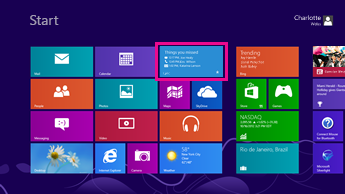
Når du har låst opp skjermen og åpnet Lync, vil det være et tall på loggflisen som angir hvor mange nye direktemeldingsinvitasjoner du har gått glipp av siden du sist brukte Lync. Velg Logg-flisen for å vise disse invitasjonene. Alle tapte direktemeldinger på loggskjermen er uthevet til du velger dem. Logg-skjermen viser også opptil 50 direktemeldingssamtaler, anrop og møter du har hatt i det siste.
Hvis du vil svare på en tapt direktemelding, merker du den, skriver svaret og trykker Enter.
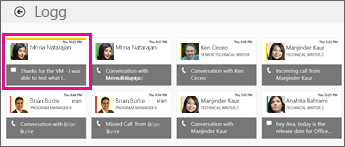
Nye meldinger i aktive samtaler
En samtale anses som aktiv så lenge forsinkelsen i utvekslingen av direktemeldinger er mindre enn 10 minutter. Et svar som mottas 10 minutter eller mer etter den forrige direktemeldingen, regnes som en ny samtale, og Lync viser den som en invitasjon til en ny direktemeldingssamtale.
Hvis Lync-vinduet skjules når den nye meldingen mottas i en aktiv samtale, vises et varsel i noen sekunder. Hvis du ikke svarer på det da, anses den nye meldingen som tapt. Neste gang du åpner Lync-vinduet, vises en utheving øverst i vinduet for å angi en ny melding.
Hvis du vil se en ny melding, sveip inn fra toppen eller bunnen, eller høyreklikk skjermen hvis du bruker mus. Linjen øverst viser fliser for alle aktive samtaler og anrop. Flisen for samtalen med den tapte meldingen, er hvit med en gul utheving. Velg den for å se den tapte meldingen.
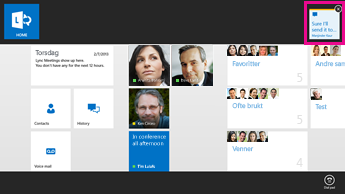
Slå av varslinger om ny melding
Du vil kanskje slippe å få varslinger om nye meldinger fra aktive samtaler under viktige møter eller presentasjoner. Hvis du gjør det, deaktiverer du dem fra Lync Alternativer-panelet. Slik gjør du det:
-
Åpne skjermbildet Innstillinger. Sveip inn fra høyre kant av Lync startskjermen, og trykk deretter Innstillinger.
Hvis du bruker mus, peker du på øvre høyre hjørne av skjermbildet, beveger musepekeren ned og klikker Innstillinger. -
Velg Alternativer.
-
Rull ned listen med alternativer til Varslinger om nye direktemeldinger i aktive samtaler.
-
Flytt glidebryteren mot venstre for å slå av alternativet.
-
Trykk eller klikk utenfor Lync Alternativer-panelet for å lukke det.
Kan du ikke se tapte direktemeldinger?
Hvis PC-en mister tilkoblingen til Exchange-serveren, sendes ikke informasjon om tapte direktemeldinger til Lync. Følgende feilmelding vises nederst på skjermen:
Lync kan ikke koble til Exchange. Du har kanskje ikke den nyeste loggen, talemeldingen, kontaktene og Lync møter.
Informasjonen blir etter hvert sendt til Lync når PC-en kobles til Exchange-serveren på nytt.










